Lo que se escribe se va almacenando en la memoria de tu ordenador; si apagases el ordenador, se perdería y no lo podrías recuperar. Con el comando Guardar quedará grabado en el disco duro del ordenador (o en un dispositivo externo, como una memoria usb) de forma permanente.
Haz clic en el icono Guardar ![]() de la zona superior izquierda o pulsa las teclas CTRL+G y aparecerá una ventana similar a esta.
de la zona superior izquierda o pulsa las teclas CTRL+G y aparecerá una ventana similar a esta.

Aquí debes elegir en qué unidad guardas el archivo, para guardarlo en el disco duro de tu ordenador selecciona Equipo (más adelante veremos las otras opciones) y pulsa el botón Examinar para que se abra un cuadro de diálogo como el siguiente.

Para guardar un documento debes indicar el nombre con el que lo quieres guardar, el tipo de documento que estás guardando y la carpeta que contendrá tu documento.
- El nombre lo indicamos en el campo Nombre de archivo, donde ahora pone Notas escolares.
- El tipo del documento para los documentos Word será Documento de Word, que ya viene escrito por defecto.
- Los documentos dentro del disco duro están organizados en carpetas. Por defecto normalmente se guardarán en la carpeta Mis documentos. Pero siempre podrás elegir otra carpeta o incluso, como comentábamos, guardarlo en un disco extraíble.
Una vez hayas definido los tres aspectos, deberás hacer clic en el botón Guardar. La barra de título indicará el nombre que le hayas dado en lugar de Documento1.
En la Unidad 4 veremos con más profundidad todo lo referente a guardar documentos.
 Después de guardar un documento,
Este continúa en nuestra pantalla y podemos seguir trabajando
con él. Una vez que hemos acabado de trabajar con un documento
debemos cerrarlo.
Después de guardar un documento,
Este continúa en nuestra pantalla y podemos seguir trabajando
con él. Una vez que hemos acabado de trabajar con un documento
debemos cerrarlo.
Para cerrar un documento hacer clic en el botón ![]() , y luego
hacer clic en Cerrar. Si hemos hecho alguna modificación
en el documento desde la última vez que lo guardamos, nos preguntará
si queremos guardar los cambios; contestar que Sí. Al
cerrar el documento veremos cómo este desaparece de la pantalla y vemos el fondo gris de la ventana Word. El programa sigue abierto, permitiéndonos crear un nuevo documento o abrir uno existente.
, y luego
hacer clic en Cerrar. Si hemos hecho alguna modificación
en el documento desde la última vez que lo guardamos, nos preguntará
si queremos guardar los cambios; contestar que Sí. Al
cerrar el documento veremos cómo este desaparece de la pantalla y vemos el fondo gris de la ventana Word. El programa sigue abierto, permitiéndonos crear un nuevo documento o abrir uno existente.
Otra forma de cerrar un documento es cerrar la aplicación Word, lo veremos más adelante.
![]() Para practicar estas operaciones te aconsejamos realizar este ejercicio paso a paso: Crear y guardar documento
Para practicar estas operaciones te aconsejamos realizar este ejercicio paso a paso: Crear y guardar documento
Para utilizar un documento que tenemos guardado debemos abrirlo. Para ello hacer clic en la pestaña ![]() y seleccionar la opción Abrir, o bien pulsar las teclas CTRL+A. Aparecerá una ventana similar a la que vemos aquí.
y seleccionar la opción Abrir, o bien pulsar las teclas CTRL+A. Aparecerá una ventana similar a la que vemos aquí.
También aparecerá esta ventana si al abrir Word pulsas en Abrir otros Documentos.
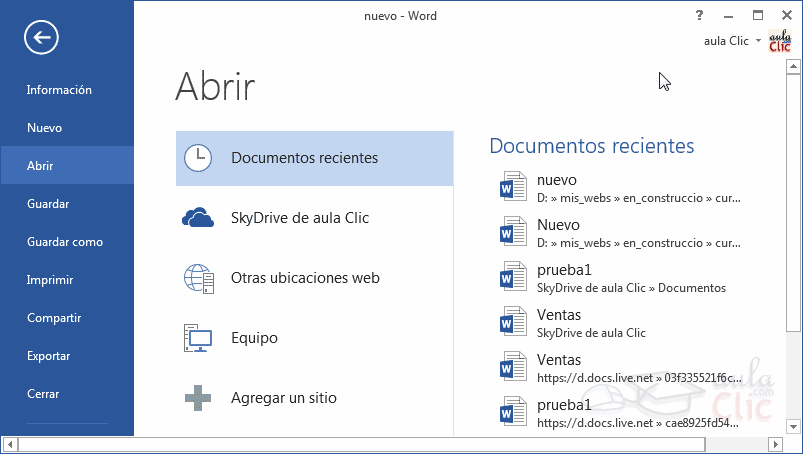
Para abrir un documento de los que se muestran en la columna Documentos Recientes. basta con hacer clic sobre él.
Si el documento que queremos abrir no se encuentra en esa lista hacer clic en Equipo y se abrirá una ventana como la que ves a continuación.

Aquí podremos hacer clic en una de las carpetas que se muestran o hacer doble clic en el botón Equipo, en ambos casos se abrirá una ventana como la siguiente

Para abrir un archivo de los que aparecen en la ventana lo hemos de seleccionar haciendo clic sobre él (quedará marcado de color azul) y luego pulsar en el botón Abrir. Otra forma más rápida de abrir el documento es haciendo doble clic sobre él. Inmediatamente el documento aparecerá en nuestra pantalla.
En esta ventana se ven todos los documentos que están en la carpeta seleccionada, en este caso Word2013, y también otras carpetas. Las carpetas tienen el icono ![]() y hemos de hacer doble clic en ellas para abrirlas y ver los documentos (o subcarpetas) que contienen.
y hemos de hacer doble clic en ellas para abrirlas y ver los documentos (o subcarpetas) que contienen.
![]() Si no tenemos Word abierto y tenemos el archivo a mano en Windows y hacer doble clic sobre él será suficiente para iniciar el programa y mostrarlo.
Si no tenemos Word abierto y tenemos el archivo a mano en Windows y hacer doble clic sobre él será suficiente para iniciar el programa y mostrarlo.
Una vez hemos acabado de trabajar con Word debemos
cerrarlo. Para ello, pulsaremos el botón![]() y escogeremos la opción
y escogeremos la opción  Cerrar. La forma de proceder es la misma que cuando cerramos un documento, es decir, que también nos preguntará si conservar los cambios no guardados. La diferencia es que se cerrarán todos los documentos abiertos, en caso de que estuviésemos trabajando con más de uno.
Cerrar. La forma de proceder es la misma que cuando cerramos un documento, es decir, que también nos preguntará si conservar los cambios no guardados. La diferencia es que se cerrarán todos los documentos abiertos, en caso de que estuviésemos trabajando con más de uno.
Las teclas rápidas para cerrar la aplicación son ALT+F4.
Aunque la forma más normal de cerrar el programa es la misma que con la mayoría de ventanas en Windows, desde el aspa de la esquina superior derecha del programa. ![]()
![]() Para practicar
estas operaciones te aconsejamos realizar este ejercicio paso a paso: Abrir y cerrar documentos
Para practicar
estas operaciones te aconsejamos realizar este ejercicio paso a paso: Abrir y cerrar documentos
Síguenos en: Facebook Sobre aulaClic Política de Cookies
© aulaClic. Todos los derechos reservados. Prohibida la reproducción por cualquier medio.